|
今天讲的是如何裁剪视频画面,大家应该也发现了有很多的视频在播放的时候四周是有很宽的黑边的,那我们就要想办法将视频的黑边去掉。这里我们去掉视频黑边的办法就是利用软件的裁剪功能将黑边去除,我们一起去看看吧,let's go~~ 此教程用到的软件下载:http://www.leawo.cn/ND_upload.php?do=info&id=5309 点击上方的地址,下载后得到软件的实际下载地址,将地址粘贴到浏览器的地址栏中,将软件下载到自己的电脑中,解压并安装。
软件打开后就是如下图的界面,点击“本地视频”,在新弹出的界面中点击选中视频文件,然后点击“打开”,就这样视频就添加到软件中了。
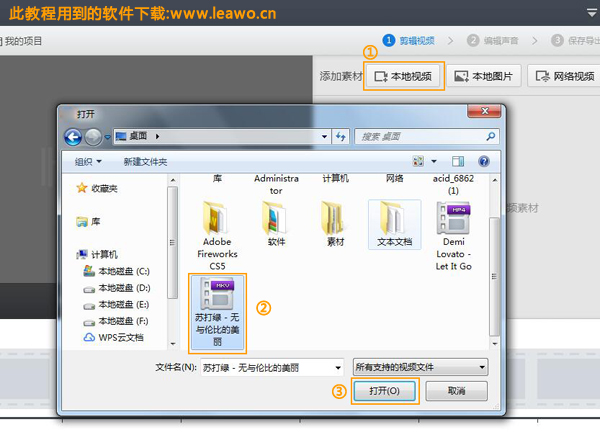
视频添加完毕后,视频会制动添加到下方。接下来非常简单,点击“画笔”的小图标或者双击视频进入视频编辑界面。本来想省略的但是那个功能键又太小怕大家找不到在哪里,故还是提了一提。
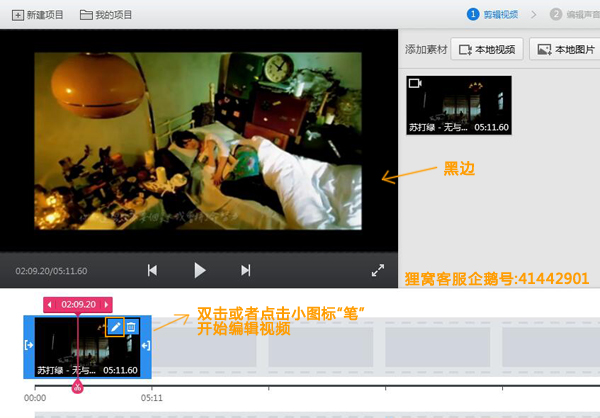
在视频编辑界面,点击上边工具栏中的“裁剪”,如下图,在裁剪比例后边点击下拉菜单点击选择自由裁剪,最后点击视频画面进行截取,框选视频画面将黑边排除在外就可以了。画面框选完毕后,点击右下角的“完成”。
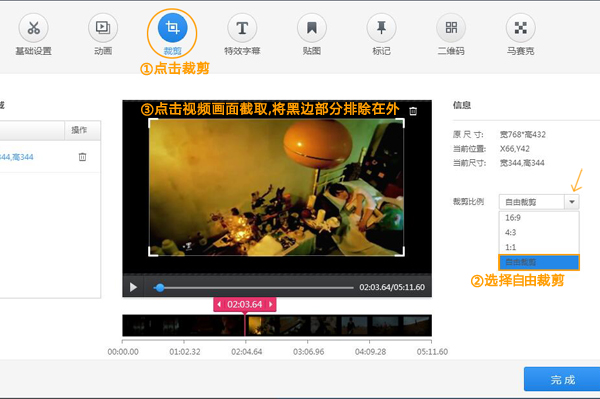
上一步完成后,就进入软件的主界面了。我们不需要其它的步骤的话就可以点击“编辑声音”——“保存导出”,进入最后的操作设置。
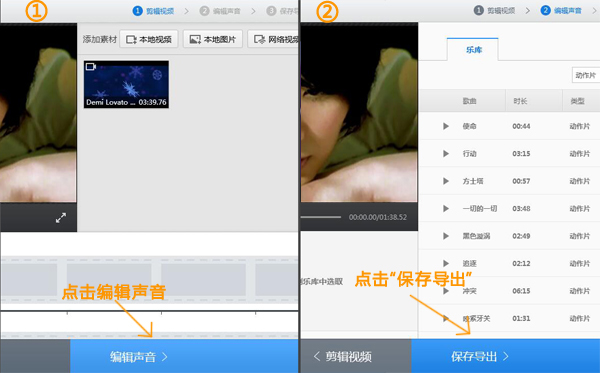
在“保存导入”设置中,起初是默认的是有特效片头和水印,我们是可以选择不添加视频片头和水印的,只需要简单的几个步骤,点击第一个“无片头”就ok了。
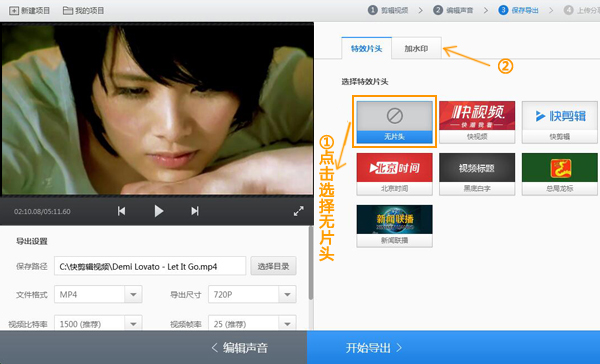
我们一定要把“加图片水印”和“加文字水印”前面方框中的“√”去掉,左边视频下方可以修改视频导出位置、格式、参数等,最后一步点击“开始导出”。
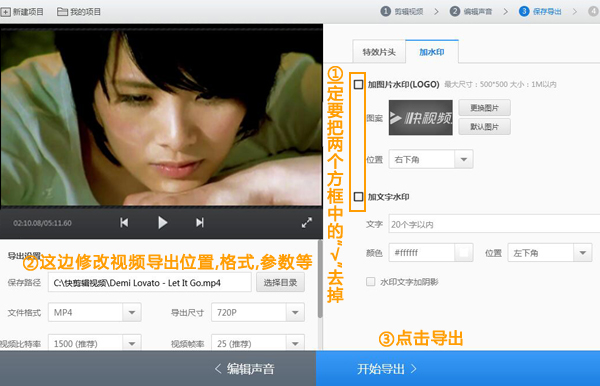
我们以前给视频去黑边用的是狸窝全能视频转换器,那种方法也是很简单的。不过这里在写这篇教程的目的是为了给大家多一个选择,选择一个最适合自己自己最喜欢的来操作,哈哈,我们大狸窝就是这么的贴心为大家着想,啦啦啦。
|

